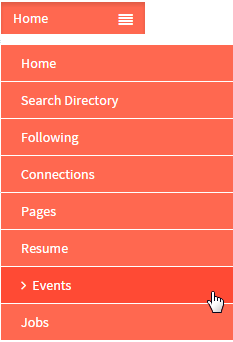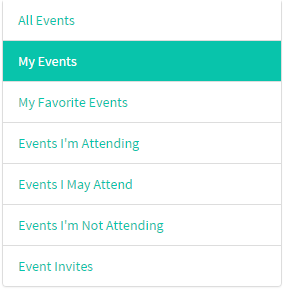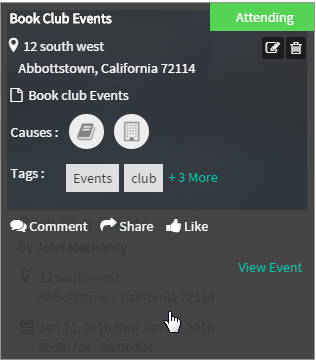Difference between revisions of "Corrections Professionals Manage an Event"
| Line 1: | Line 1: | ||
| − | + | <div class="col-md-12 hidden-sm hidden-xs" style="margin-bottom:20px;"> | |
| + | <div class=""> | ||
| + | <div class="container" style="float: left;padding: 0px;"> | ||
| + | <div class="row"> | ||
| + | |||
| + | <div class="col-md-4"> | ||
| + | |||
| + | <p> [[Actions_Performed_by_Corrections_Professional|<span style="color: #2980B9; font-family: 'Lato', Helvetica, Arial, sans-serif; padding: 10px; font-size: 11px;"><i class="fa fa-arrow-circle-left fa-2x"></i></span>]][[Actions_Performed_by_Corrections_Professional | <span style="color: #2980B9; font-family: 'Lato', Helvetica, Arial, sans-serif; padding: 10px; font-size: 17px;">Back </span>]]</p> | ||
| + | </div> | ||
| + | |||
| + | <div class="col-md-8 centered"> | ||
| + | <p></p> | ||
| + | </div> | ||
| + | </div> | ||
| + | </div> | ||
| + | </div> | ||
| + | </div> | ||
== ''' Manage an Event ''' == | == ''' Manage an Event ''' == | ||
Latest revision as of 02:35, 3 February 2016
Manage an Event
The Corrections Professional can manage their own events.
![]() Click on My Events in left pane
Click on My Events in left pane
![]() Click on Manage button in event view page
Click on Manage button in event view page ![]()